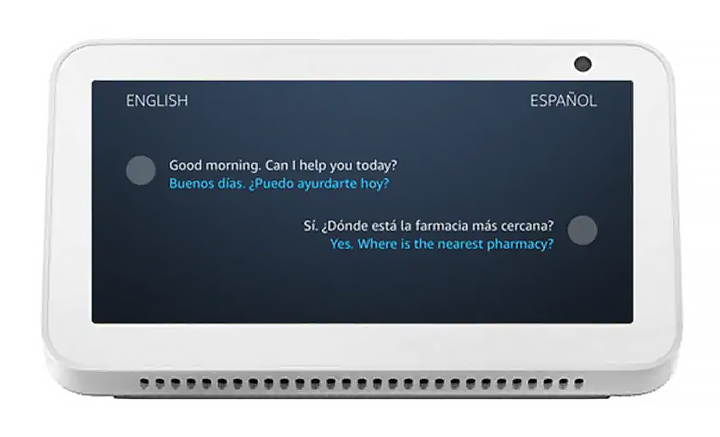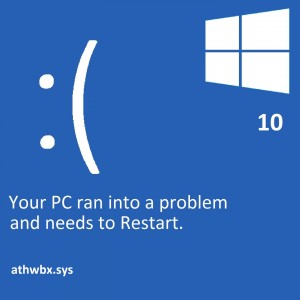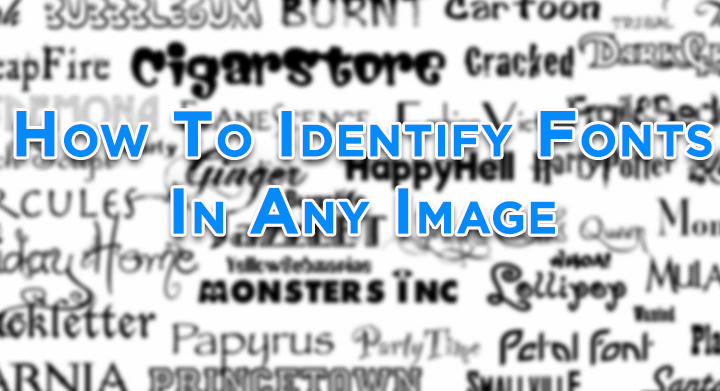Как экспортировать файлы MSG в папку формата PDF Wise
Преобразование файлов MSG в PDF – самый распространенный запрос многих пользователей. Поэтому в этом блоге мы объяснили самые надежные и безопасные способы экспорта файлов MSG в папку формата PDF без проблем.
Файл MSG – это сообщение электронной почты, контакт, встреча и задача, сохраненные в Microsoft Outlook. Эти файлы используются для хранения одного или нескольких электронных писем, которые включают дату, отправителя, получателя, тему и тело сообщения или контактную информацию, сведения о встрече и одно или несколько описаний задач. Он содержит простой текст ASCII для заголовка и основного тела сообщения, включая гиперссылки и вложения.
В то время как PDF – это широко используемый формат для хранения важных документов и контента. У него много последовательных атрибутов, чем у файлов MSG. PDF – это наиболее безопасный, удобный и удобный формат файлов, который позволяет пользователям просматривать документы и обмениваться ими независимо от используемой ими операционной системы, оборудования и программного обеспечения. Благодаря эффективным функциям PDF многие пользователи переходят с файла MSG на PDF.
И MSG, и PDF являются наиболее часто используемыми форматами файлов, но иногда по многим причинам возникает необходимость сохранить файлы MSG в документах PDF.
Давай узнаем
Почему пользователи с умом экспортируют файлы MSG в папку формата PDF?
Некоторые причины для преобразования файла сообщения MSG в документ PDF указаны ниже:
- Когда пользователям необходимо уменьшить размер почтового клиента, удалив файлы .msg с сервера.
- Ошибка при доступе к файлу MSG в почтовом клиенте.
- Сделать резервную копию ценных файлов MSG.
- Файл MSG – это простой формат файла, который не может защитить данные.
- Удаление настроенной учетной записи.
- Пользователи могут использовать файл .msg в качестве юридического документа в формате PDF.
Итак, не теряя больше времени, давайте обсудим безопасные методы, которые вы можете использовать для экспорта файлов MSG в папку PDF-документов.
Простые способы экспорта файла MSG в папку формата PDF Wise
Давайте обсудим некоторые методы, которые помогут вам сохранить файлы MSG в формате PDF.
Метод 1. Преобразование файлов MSG в формат PDF вручную
Шаг 1. Выберите любой файл .msg и откройте его в MS Outlook или выберите любой адрес электронной почты Outlook, а затем перейдите в меню «Файл».

Шаг 2. Теперь нажмите на опцию «Сохранить как».

Шаг 3. Сохраните файл в любом месте в формате HTML.

Шаг 4. Перейдите в это место и щелкните правой кнопкой мыши файл .htlm, а затем выберите «Открыть с помощью MS Word».

Шаг 5. Перейдите в меню «Файл» в MS Word и выберите «Сохранить как».

Шаг 6. Щелкните стрелку раскрывающегося списка рядом с параметром Формат файла. В разделе «Форматы экспорта» выберите формат PDF.

Недостатки ручного метода
- Хотя этот метод бесплатный и простой, но когда дело доходит до преобразования нескольких файлов, он не работает.
- Долго и требовало слишком много времени.
- Невозможно преобразовать вложения и метаданные писем.
- Потеря данных – серьезная проблема при использовании этого метода.
Метод 2. Автоматизированный способ Экспорт файлов MSG в PDF Format Folder Wise
Поскольку ручной метод имеет несколько ограничений, единственное решение – использовать автоматизированный инструмент, т.е. Конвертер PCVITA MSG в PDF. Он разработан с расширенными функциями для экспорта файлов .msg с вложениями в папку формата PDF. У него настолько простой интерфейс, что даже начинающий пользователь может легко управлять им без каких-либо предварительных знаний. В это программное обеспечение встроены передовые алгоритмы, которые позволяют выполнять задачу преобразования очень быстро и без потери данных.
Купить сейчас
Можно легко экспортировать любое количество файлов .msg в папку PDF, выполнив шаги, описанные ниже:
Шаг 1. Загрузите и установите программное обеспечение.

Шаг 2. Выберите папку, содержащую файлы MSG, на левой панели программного обеспечения.

Шаг 3. Просмотрите сообщения файла MSG с вложениями в интерфейсе программного обеспечения и нажмите кнопку «Экспорт», чтобы преобразовать файлы MSG в формат PDF.

Шаг 4.Щелкните переключатель, соответствующий Вариант PDF чтобы передать файлы MSG, а затем, наконец, нажмите кнопку «Экспорт».

Выполнено! Всего за 4 простых шага вы можете экспортировать файлы MSG в папку формата PDF.
Примечание: Все вложения в преобразованном файле PDF встроены в тот же файл PDF в его исходном формате. Вложения не конвертируются в PDF, но они встраиваются в тот же PDF-файл в своем собственном файловом формате. Таким образом, вы можете легко открыть их, щелкнув «Прикрепленную канцелярскую скрепку» на левой панели Adobe Reader.
Заключительные слова
В этом блоге будет рассмотрен вечный и якобы не имеющий ответа вопрос – как экспортировать файлы MSG в папку формата PDF. В приведенной выше статье мы объяснили как ручное, так и автоматическое решение для выполнения этой задачи преобразования, вы можете использовать любое из решений, но ручной метод имеет некоторые ограничения. Итак, лучший подход для конвертации – использование профессиональной утилиты. Он позволяет конвертировать файлы MSG в формат PDF со всеми вложениями за несколько секунд, не вызывая никаких изменений в исходном содержании.